チュートリアル:BlogIn を構成し、自動ユーザー プロビジョニングに対応させる
このチュートリアルでは、自動ユーザー プロビジョニングを構成するために BlogIn と Microsoft Entra ID の両方で行う必要がある手順について説明します。 構成の済んだ Microsoft Entra ID では、Microsoft Entra プロビジョニング サービスを使って、BlogIn に対するユーザーのプロビジョニングとプロビジョニング解除が自動的に行われます。 このサービスが実行する内容、しくみ、よく寄せられる質問の重要な詳細については、「Microsoft Entra ID による SaaS アプリへのユーザー プロビジョニングとプロビジョニング解除の自動化」を参照してください。
サポートされる機能
- BlogIn でユーザーを作成する
- アクセスが不要になった BlogIn のユーザーを削除する
- Microsoft Entra ID と BlogIn の間でユーザー属性の同期を維持する。
- BlogIn にグループとグループ メンバーシップをプロビジョニングする
- BlogIn にシングル サインオンする (推奨)
前提条件
このチュートリアルで説明するシナリオでは、次の前提条件目があることを前提としています。
- Microsoft Entra テナント
- プロビジョニングを構成するためのアクセス許可を持つ Microsoft Entra ID のユーザー アカウント (アプリケーション管理者、クラウド アプリケーション管理者、アプリケーション所有者、グローバル管理者など)。
- 管理者ロールを持つ BlogIn 内のユーザー アカウント。
手順 1:プロビジョニングのデプロイを計画する
- プロビジョニング サービスのしくみを確認します。
- プロビジョニングの対象となるユーザーを決定します。
- Microsoft Entra ID と BlogIn の間でマップするデータを決定します。
手順 2: Microsoft Entra ID を使用したプロビジョニングをサポートするように BlogIn を構成する
BlogIn でユーザー プロビジョニングを構成するには、BlogIn アカウントにログインし、次の手順を実行します。
- [Settings]\(設定\)>[User Authentication]\(ユーザー認証\)>[Configure SSO & User provisioning]\(SSO とユーザー プロビジョニングの構成\) に移動します。
- [User provisioning](ユーザー プロビジョニング) タブに切り替え、ユーザー プロビジョニングの状態を [On](オン) に変更します。
- [Save changes](変更の保存) ボタンをクリックします。 最初の保存時に、シークレット (ベアラー) トークンが生成されます。
- ベース (テナント) URL とシークレット (ベアラー) トークンの値をコピーします。 これらの値は、BlogIn アプリケーションの [プロビジョニング] タブの [テナント URL] および [シークレット トークン] フィールドに入力されます。
BlogIn でのユーザー プロビジョニングの設定の詳細については、SCIM を使用したユーザー プロビジョニングのセットアップに関する記事を参照してください。 ご不明な点がある場合やサポートが必要な場合は、BlogIn サポート チームにお問い合わせください。
手順 3: Microsoft Entra アプリケーション ギャラリーから BlogIn を追加する
Microsoft Entra アプリケーション ギャラリーから BlogIn を追加して、BlogIn へのプロビジョニングの管理を開始します。 SSO のために BlogIn を以前に設定している場合は、同じアプリケーションを使用できます。 ただし、統合を初めてテストするときは、別のアプリを作成することをお勧めします。 ギャラリーからアプリケーションを追加する方法の詳細については、こちらを参照してください。
手順 4:プロビジョニングの対象となるユーザーを定義する
Microsoft Entra プロビジョニング サービスを使うと、アプリケーションへの割り当てや、ユーザーやグループの属性に基づいて、プロビジョニングされるユーザーのスコープを設定できます。 割り当てに基づいてアプリにプロビジョニングされるユーザーのスコープを設定する場合、以下の手順を使用して、ユーザーとグループをアプリケーションに割り当てることができます。 ユーザーまたはグループの属性のみに基づいてプロビジョニングされるユーザーのスコープを設定する場合、こちらで説明されているスコープ フィルターを使用できます。
小さいところから始めましょう。 全員にロールアウトする前に、少数のユーザーとグループでテストします。 プロビジョニングのスコープが割り当て済みユーザーとグループに設定される場合、これを制御するには、1 つまたは 2 つのユーザーまたはグループをアプリに割り当てます。 スコープがすべてのユーザーとグループに設定されている場合は、属性ベースのスコープ フィルターを指定できます。
追加のロールが必要な場合は、アプリケーション マニフェストを更新して新しいロールを追加できます。
手順 5:BlogIn への自動ユーザー プロビジョニングを構成する
このセクションでは、Microsoft Entra ID でのユーザーやグループの割り当てに基づいて、TestApp でユーザーやグループが作成、更新、無効化されるように Microsoft Entra プロビジョニング サービスを構成する手順について説明します。
Microsoft Entra ID で BlogIn の自動ユーザー プロビジョニングを構成するには:
クラウド アプリケーション管理者以上として Microsoft Entra 管理センターにサインインします。
[ID]>[アプリケーション]>[エンタープライズ アプリケーション] の順に移動します
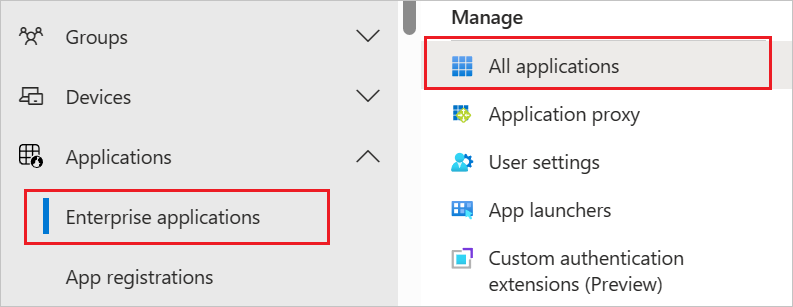
アプリケーションの一覧で [BlogIn] を選択します。
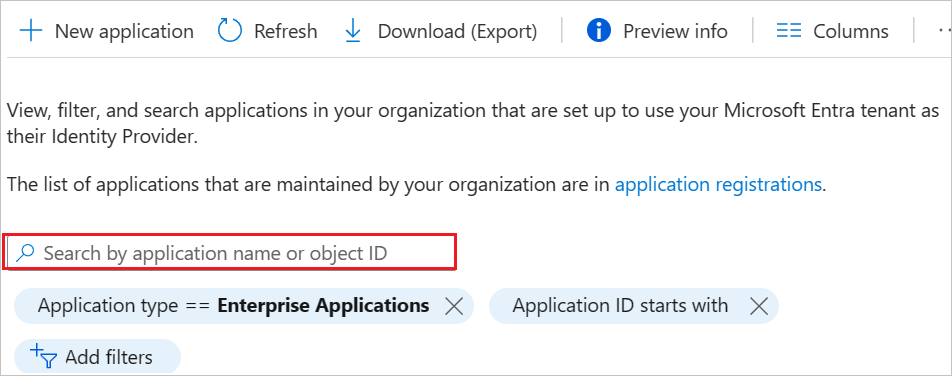
[プロビジョニング] タブを選択します。
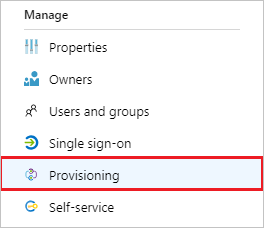
[プロビジョニング モード] を [自動] に設定します。

[管理者資格情報] セクションで、BlogIn の [テナントの URL] と [シークレット トークン] を入力します。 [接続テスト] をクリックして、Microsoft Entra ID が BlogIn に接続できることを確認します。 接続できない場合は、使用中の BlogIn アカウントに管理者アクセス許可があることを確認してから、もう一度試します。
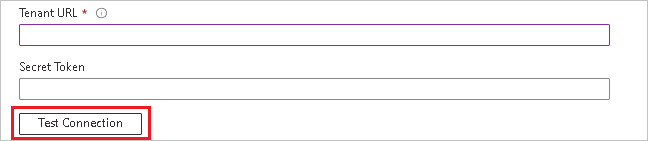
[通知用メール] フィールドに、プロビジョニングのエラー通知を受け取るユーザーまたはグループの電子メール アドレスを入力して、 [エラーが発生したときにメール通知を送信します] チェック ボックスをオンにします。

[保存] を選択します。
[マッピング] セクションで、[Microsoft Entra ユーザーを BlogIn に同期する] を選択します。
[属性マッピング] セクションで、Microsoft Entra ID から BlogIn に同期されるユーザー属性を確認します。 [照合] プロパティとして選択されている属性は、更新処理で BlogIn のユーザー アカウントとの照合に使用されます。 照合する対象の属性を変更する場合は、その属性に基づいたユーザーのフィルター処理が BlogIn API で確実にサポートされている必要があります。 [保存] ボタンをクリックして変更をコミットします。
属性 Type userName String active Boolean title String emails[type eq "work"].value String name.givenName String name.familyName String name.formatted String phoneNumbers[type eq "work"].value String [マッピング] セクションで [Microsoft Entra グループを BlogIn に同期する] を選びます。
[属性マッピング] セクションで、Microsoft Entra ID から BlogIn に同期されるグループ属性を確認します。 [照合] プロパティとして選択されている属性は、更新処理で BlogIn のグループとの照合に使用されます。 [保存] ボタンをクリックして変更をコミットします。
属性 Type displayName String members リファレンス スコープ フィルターを構成するには、スコープ フィルターのチュートリアルの次の手順を参照してください。
BlogIn に対して Microsoft Entra プロビジョニング サービスを有効にするには、[設定] セクションで [プロビジョニングの状態] を [オン] に変更します。

[設定] セクションの [スコープ] で目的の値を選択して、BlogIn にプロビジョニングするユーザー、グループ、またはこれらの両方を定義します。

プロビジョニングの準備ができたら、 [保存] をクリックします。
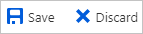
この操作により、 [設定] セクションの [スコープ] で定義したすべてのユーザーとグループの初期同期サイクルが開始されます。 初期サイクルは後続の同期よりも実行に時間がかかります。後続のサイクルは、Microsoft Entra のプロビジョニング サービスが実行されている限り約 40 分ごとに実行されます。
手順 6:デプロイを監視する
プロビジョニングを構成したら、次のリソースを使用してデプロイを監視します。
- プロビジョニング ログを使用して、正常にプロビジョニングされたユーザーと失敗したユーザーを特定します。
- 進行状況バーを確認して、プロビジョニング サイクルの状態と完了までの時間を確認します。
- プロビジョニング構成が異常な状態になったと考えられる場合、アプリケーションは検疫されます。 検疫状態の詳細については、こちらを参照してください。